
Ніхто не користується вручну введення тонів даних з друкованого матеріалу на таблицю Microsoft Excel. Ви можете заощадити час, зменшити ризик помилок та усунути нудне завдання з даними з функції зображення.
Дані Excel з функції зображення сканує зображення (наприклад, таблицю, надруковану в журналі, роздруківка фінансових операцій, або навіть скріншот таблиці з веб-сайту) та аналізує його, щоб знайти відповідні дані. Подаючи вам можливість редагувати будь-які дані, які він знаходить, він потім імпортує все у вашу електронну таблицю.
В даний час ця функція доступна в Excel для Mac, iPhone та Android. Там немає жодного слова, коли користувачі Windows зможуть приєднатися до веселощів.
Крок 1: Отримайте дані
Ви можете використовувати один з трьох методів для вставки даних у Microsoft Excel: файл зображення, зображення, яке ви скопіювали у вашому буфер обміну, або камеру iPhone або iPad.
На цьому кроці ми покриємо, як використовувати кожен з цих методів для отримання даних. Після цього ми пройдемо вас через перевірку та вставку.
Вставте дані з файлу зображень
Якщо у вас є зображення, збережене з даними, які вам потрібні, вставляючи це простий процес.
Відкрийте електронну таблицю в Excel та Head на вкладку Вставити. Натисніть "Дані з зображення", а потім виберіть "Зображення з файлу".
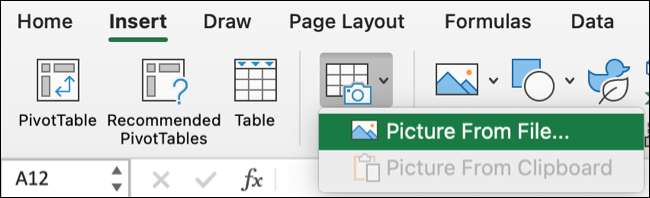
Перегляньте файл, виберіть його, а потім натисніть "Відкрити".
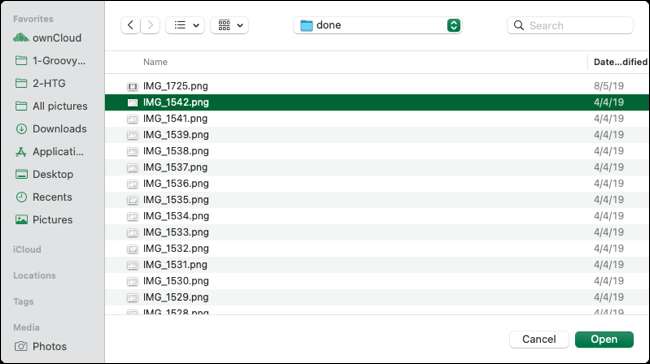
Вставте дані з вашого буфера обміну
Ви можете побачити таблицю на веб-сайті або в межах файлу PDF на вашому комп'ютері. Ви можете легко Захоплення скріншот даних або виберіть та скопіюйте його, щоб розмістити його на своєму буфері обміну. Зауважте, що ви також можете зберегти скріншот як файл та імпортувати його таким чином, але це зберігає крок.
Після захоплення зображення до буфера обміну перейдіть на вкладку Excel, натисніть "Дані з картинки" на стрічці, а потім виберіть "Зображення з буфера обміну".
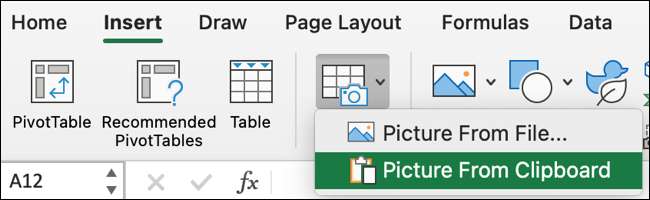
Пов'язані: Як швидко скопіювати скріншоти MAC до буфера обміну
Вставте дані з вашої iPhone камери
Можливо, у вас є друкований елемент, який має дані, які вам потрібні. Ти можеш Використовуйте камеру безперервності iPhone Щоб захопити та сканувати дані, а потім легко вставити його.
Клацніть правою кнопкою миші клітинку в електронній таблиці Excel і перейдіть до "Вставити з iPhone або iPad" у меню. У випуску натисніть "Сканування документів" для вашого пристрою.
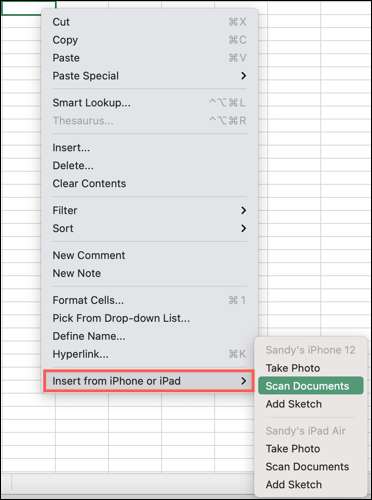
Ваш пристрій запропонує вам сканувати документ. Після того, як ви отримаєте його, натисніть кнопку Захоплення, і якщо ви задоволені зображенням, торкніться "Зберегти".
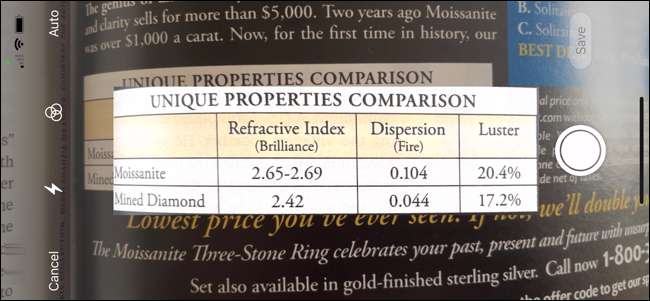
Крок 2: Огляд та вставте дані
Після використання будь-якого з перерахованих вище трьох методів для захоплення даних ви побачите бічну панель негайно відкрита з правого боку електронної таблиці Excel. Це показує вам прогрес отримання та аналізу даних.
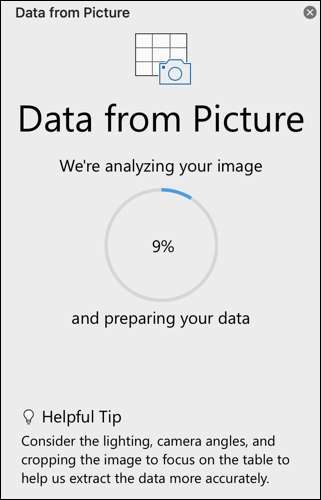
Коли аналіз завершено, Excel відображатиме зображення, яке ви захопили у верхній частині бічної панелі, і покаже вам фактичні дані безпосередньо внизу. Ви можете помітити, що деякі символи не правильно відображаються, такі як авторські права або зареєстровані символи, точки кулі та значки або зображення.
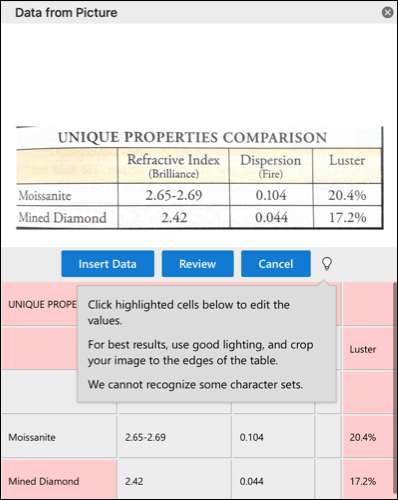
Excel висвітлює будь-які сумнівні значення для вас, щоб переглянути та виправити за потребою. Ви побачите дані, які вважають, що Excel є точним у вікні огляду разом із його розташуванням у самому зображенні.
Ви можете натиснути певну частину виділених даних, щоб виправити, а потім прийняти його.
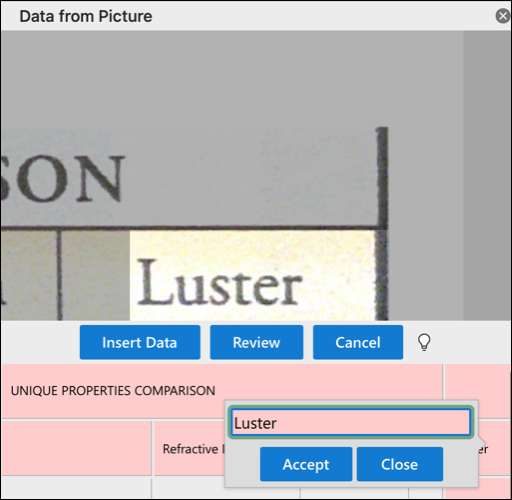
Крім того, ви можете натиснути "Огляд", щоб перемістити всі знайдені елементи. Зробіть будь-які зміни, які вам подобаються, і натисніть "Прийняти" для кожного, щоб завершити огляд.
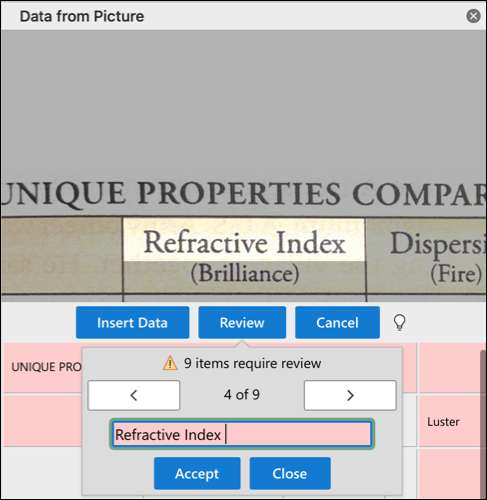
Коли ви закінчите, кнопка перегляду буде сірого, а дані більше не містять основних моментів. Потім ви можете натиснути "Вставити дані", щоб попрати дані у свою електронну таблицю.
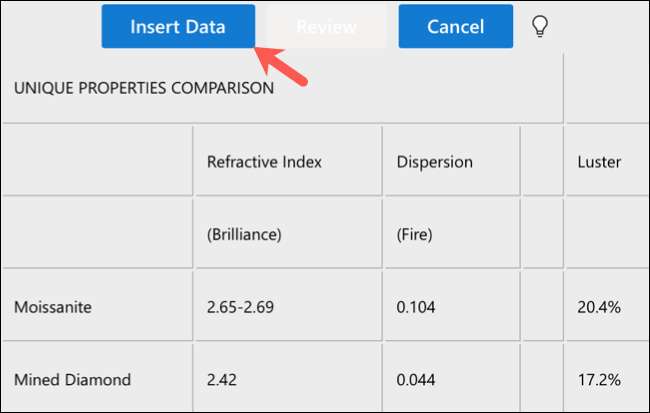
Дані з бічної панелі зображення закриються, і ви побачите дані у вашому аркуші. Звідти ви можете зробити те, що вам подобається!
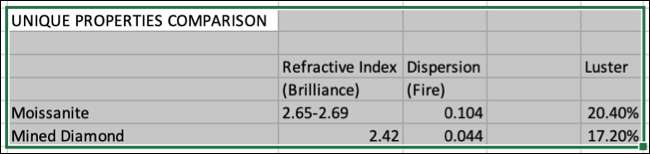
Наступного разу, коли потрібно захопити дані з веб-сайту або друкованого шматка, пам'ятайте цей зручний трюк для Microsoft Excel на Mac. І для прискорення інших завдань, Дізнайтеся, як використовувати Macros Excel для автоматизації .







